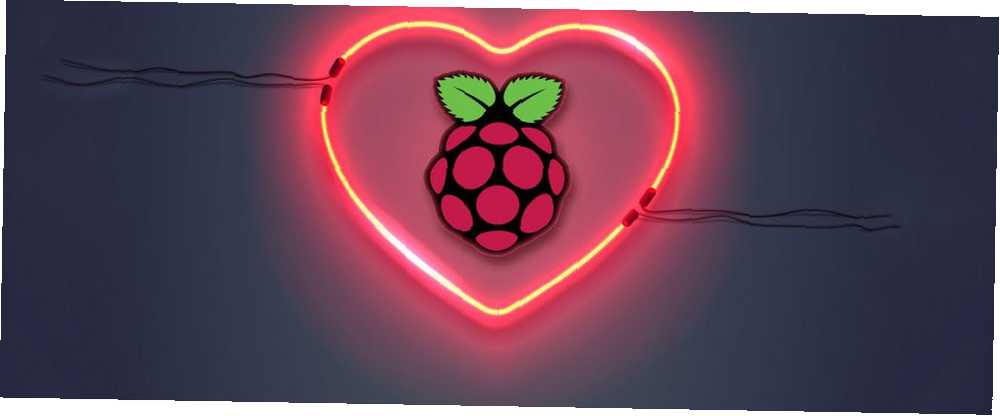
Owen Little
0
1533
206
Commencer avec le Raspberry Pi peut être une expérience excitante. Il n'a jamais été aussi facile pour un débutant de se familiariser avec le codage et l'électronique de bricolage.
Un projet simple consiste à créer un circuit simple avec deux voyants et à en contrôler l’un à l’aide de codes. Voici comment le faire!
Composants requis

Avant de commencer, vous devez vous assurer que vous avez un système d'exploitation sur votre Pi. Installer Raspbian via NOOBS Comment NOOBS pour Raspberry Pi peut aider les utilisateurs novices Comment NOOBS pour Raspberry Pi peut aider les utilisateurs novices Il y a quelque chose dans Raspberry Pi qui risque de mettre les gens mal à l'aise: jusqu'à maintenant, sa configuration n'a pas été particulièrement conviviale . NOOBS vise à changer cela! est de loin le moyen le plus rapide d'y aller.
Démarrez votre Pi et attachez-le à un écran, une souris et un clavier comme un ordinateur de bureau classique. Vous pouvez également vous connecter à votre Pi via SSH. Configuration de votre Raspberry Pi pour une utilisation sans tête avec SSH Configuration de votre Raspberry Pi pour une utilisation sans tête avec SSH Le Raspberry Pi peut accepter les commandes SSH lorsqu'il est connecté à un réseau local (via Ethernet ou Wi-Fi). Fi), vous permettant de le configurer facilement. Les avantages de SSH ne se limitent pas à perturber le filtrage quotidien… mais à éviter l'encombrement de câbles supplémentaires. Nous verrons comment contrôler les voyants quelle que soit la méthode choisie.
Une fois que vous êtes sûr que le Raspberry Pi démarre correctement, éteignez-le de nouveau pendant que vous construisez votre circuit, afin d'éviter d'endommager votre Pi..
En plus de votre Raspberry Pi, vous aurez besoin de:
- Une planche à pain
- 2 x LED
- 2 x résistances (de 220 ohms à 1 kohm)
- Câbles de raccordement
Si vous avez votre Raspberry Pi avec un kit de démarrage, vous aurez probablement déjà tout sur cette liste. Maintenant construisons notre circuit.
Un circuit LED simple
Configurez vos composants comme indiqué dans ce diagramme de Fritzing:
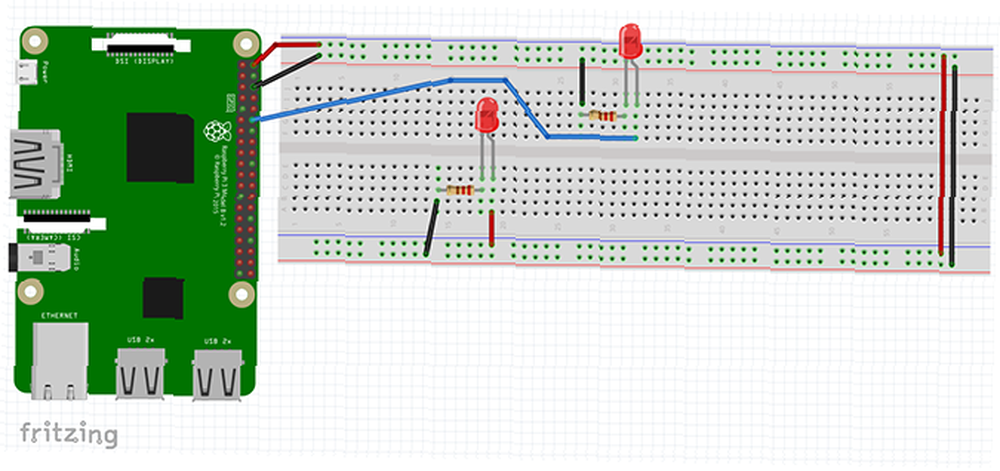
Ce circuit fait deux choses. le 5v et GND les broches du Pi se fixent au Rails de puissance de la planche à pain.
Remarque: Pour avoir une meilleure idée de ce qu'est la planche à pain et de son fonctionnement, jetez un coup d'œil à notre cours intensif sur la planche à pain Qu'est-ce qu'une planche à pain et comment ça marche? Un cours accéléré Qu'est-ce qu'une planche à pain et comment ça marche? Un cours accéléré Vous souhaitez apprendre le bricolage électronique? Vous avez peut-être reçu une planche à pain dans votre kit de démarrage. Mais qu'est-ce qu'une planche à pain et comment ça marche?? .
Les deux rails d’alimentation sont reliés à la fin et une ligne partant du positif rail d'alimentation dans le positif (anode) du côté inférieur de la LED. le négatif côté de la LED est attaché à une résistance, qui est reliée à la GND ligne électrique.
La DEL supérieure est câblée différemment. Une ligne va de broche 12 (GPIO18) du Raspberry Pi dans le côté positif de la LED, qui traverse la résistance et revient dans le GND rail. La broche 12 est aussi GPIO18, aussi déroutant que cela puisse paraître, notre guide de Raspberry Pi GPIO pins Tout ce que vous devez savoir sur le Raspberry Pi GPIO Pins Tout ce que vous devez savoir sur le Raspberry Pi GPIO Le Raspberry Pi est un fantastique petit ordinateur, mais que les broches GPIO (General Purpose Input / Output) font-elles exactement? En bref, ils ouvrent tout un monde de bricolage et d’inventions électroniques de bricolage. aidera à clarifier les choses!
Le choix de la résistance des résistances n’est pas important, mais il est essentiel de positionner correctement les DEL. Heureusement, il est facile de dire de quel côté se trouve lequel:
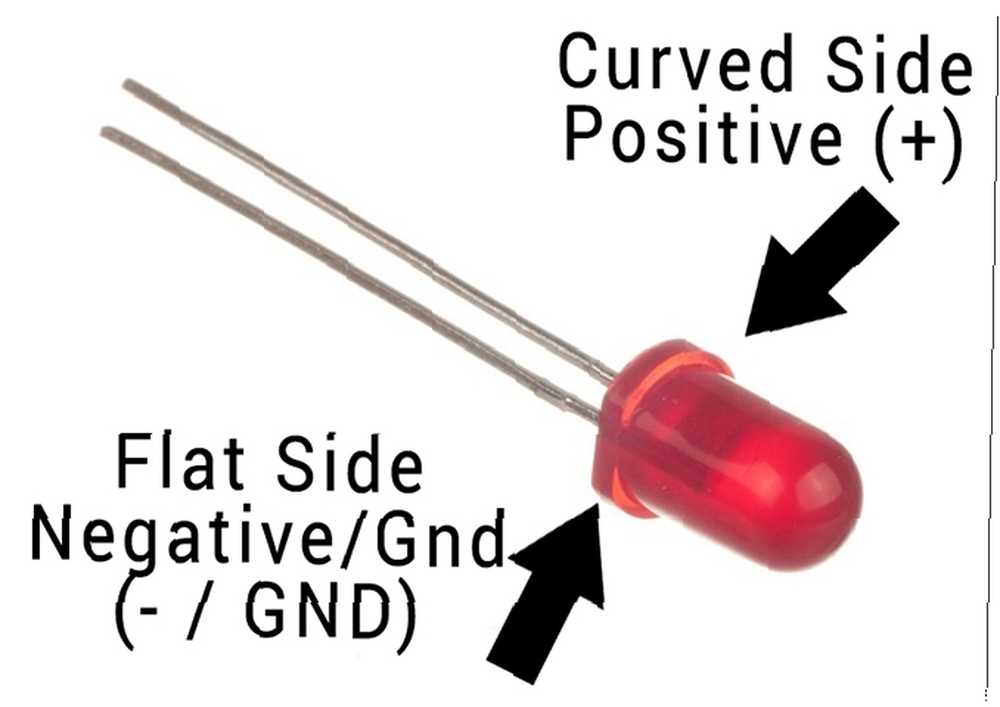
Une fois que tout est configuré, il devrait ressembler à ceci:
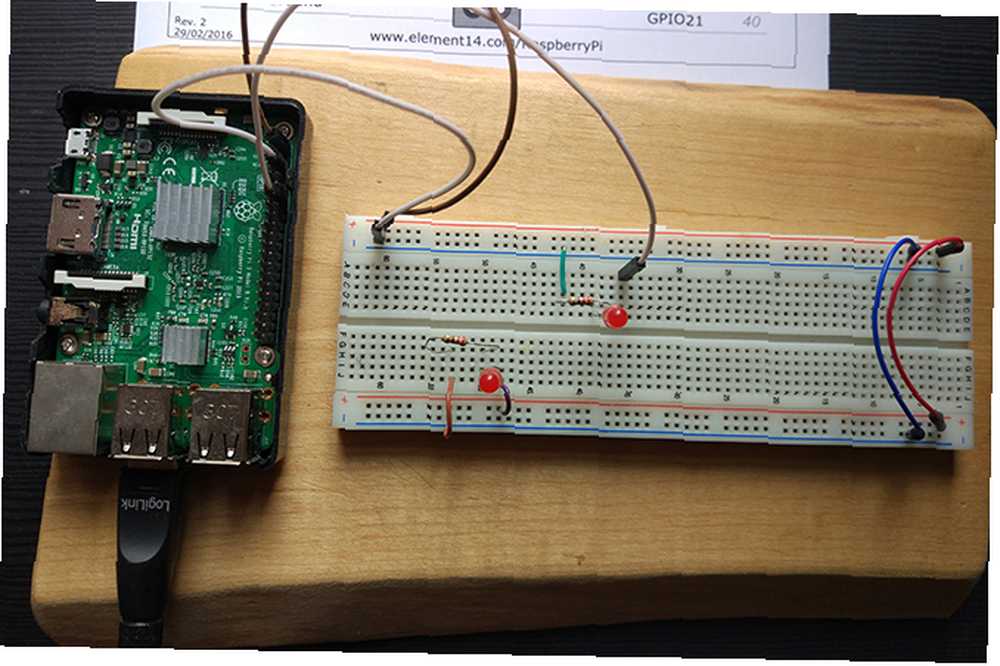
Notez que j'utilise un dongle Wi-Fi externe ici, ce n'est nécessaire que si vous souffrez de la malédiction du faible Wi-Fi.!
Assurez-vous que tout est configuré correctement, puis démarrez votre Raspberry Pi. La diode attachée directement à la broche 5v doit s'allumer immédiatement. L'autre LED est celle que vous contrôlerez à partir du code.
Méthode 1: Python via IDLE
Si vous utilisez votre Raspberry Pi en mode Bureau, ouvrez le menu des applications en haut à gauche de votre écran et naviguez jusqu’à Programmation> Python 3 (IDLE). Cela ouvrira le shell Python. Si vous utilisez le mode SSH, des instructions sont fournies plus tard dans l'article..
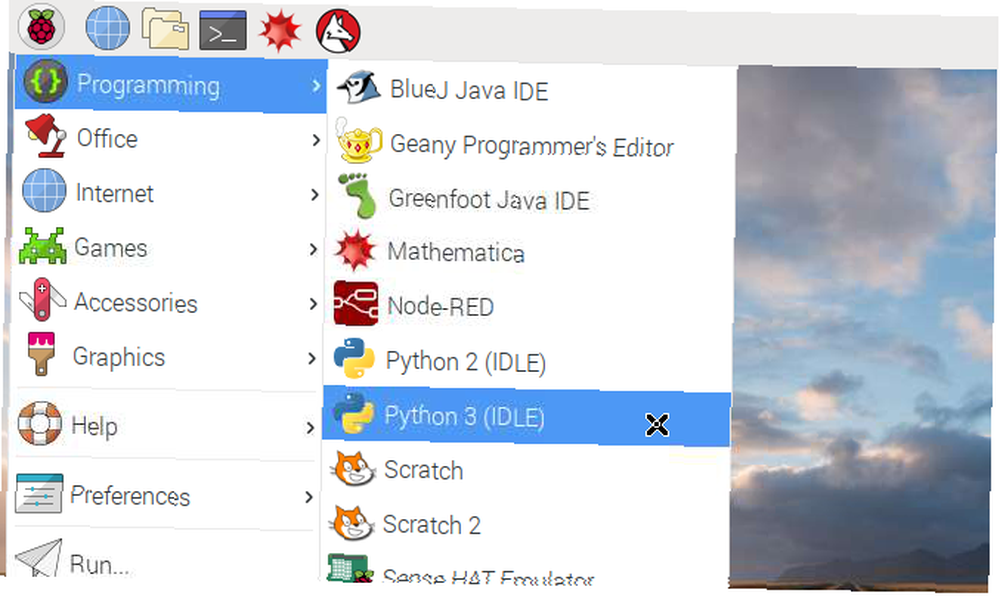
Le système d'exploitation Raspbian est livré avec Python déjà installé. Python est un langage de programmation parfait pour les débutants. Il existe de nombreux sites Web de qualité. Les 5 meilleurs sites Web pour apprendre la programmation Python Les 5 meilleurs sites Web pour apprendre la programmation Python Vous voulez apprendre la programmation Python? Voici les meilleurs moyens d'apprendre Python en ligne, dont beaucoup sont entièrement gratuits. là-bas pour vous aider à démarrer. Nous allons créer un court Python ensemble, mais si vous préférez récupérer le script terminé, vous pouvez copier le code à partir de Pastebin..
Vous pouvez programmer directement dans le shell, mais il serait bien de créer un programme que vous pouvez sauvegarder et utiliser à nouveau. Ouvrez un nouveau fichier en cliquant sur Fichier> Nouveau fichier.
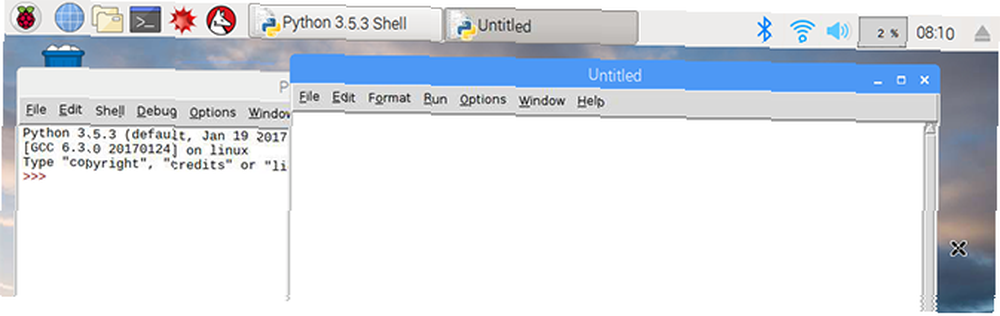
Vous allez créer un simple cligner esquisse qui allume et éteint la LED. Pour commencer, vous devez importer le RPi.GPIO et temps modules.
importer RPi.GPIO en tant que temps d'importation GPIO Importation comme GPIO vous évite de taper RPi.GPIO à chaque fois et vous aurez besoin de la temps module pour les délais entre l’allumage et l’extinction de la LED. Maintenant, configurez le pin GPIO.
GPIO.setmode (GPIO.BOARD) GPIO.setwarnings (False) ledPin = 12 GPIO.setup (ledPin, GPIO.OUT) Configurez les broches GPIO à utiliser PLANCHE numérotation et définissez les avertissements GPIO sur false. Ne vous inquiétez pas si vous ne comprenez pas cela à ce stade! Ensuite, définissez votre LedPin être la broche 12 (GPIO18) de votre Pi. Enfin, configurez le ledPin pour SORTIE. Maintenant, la broche est prête à contrôler la LED.
Faire le flash de lumière LED
En créant un pour boucle, vous pouvez contrôler le nombre de clignotements de la LED. Entrez le code suivant en veillant à l'indenter de la même manière.
pour i in range (5): print ("voyant allumé") GPIO.output (ledPin, GPIO.HIGH) time.sleep (0,5) print ("voyant éteint") GPIO.output (ledPin, GPIO. LOW) time.sleep (0.5) Cette boucle est exécutée cinq fois et à chaque fois impression ce qu’il fait avant de changer la broche 12 en shell Python HAUTE, allumer la LED, puis FAIBLE, éteindre la goupille. Le programme se ferme alors automatiquement.
Enregistrez votre programme, puis sélectionnez Exécuter> Exécuter le module dans le menu de l'éditeur. Votre LED devrait clignoter cinq fois!
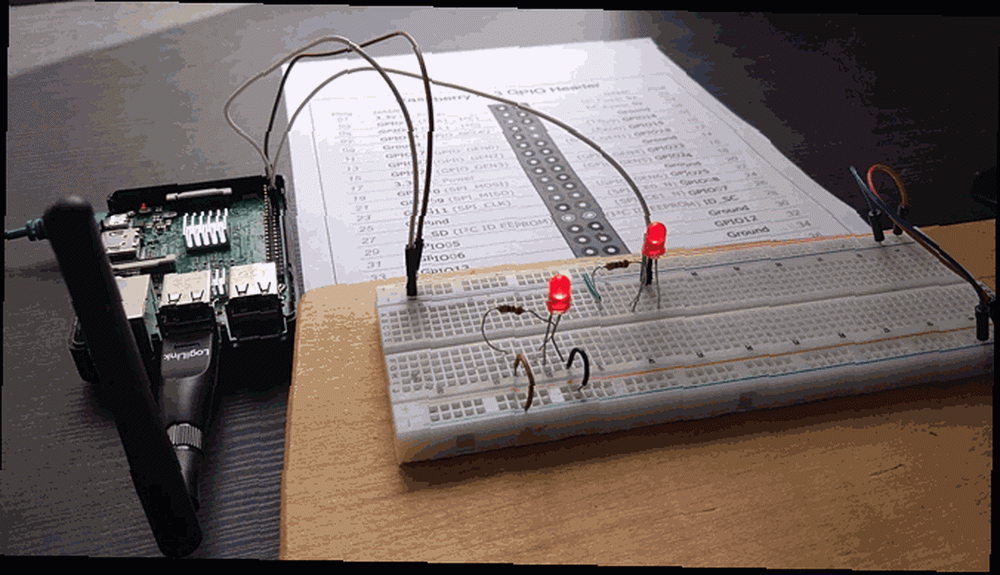
Toutes nos félicitations! Vous avez créé votre premier programme GPIO!
Méthode 2: Python via SSH et Nano
Si vous vous êtes connecté à votre Raspberry Pi via SSH, vous pouvez créer ce programme à partir de la ligne de commande. Créer un nouveau script dans Nano en tappant:
sudo nano blink.py Cela ouvrira un nouveau fichier dans l'éditeur Nano appelé blink.py. Entrez le même code que ci-dessus, en veillant à tout mettre correctement en retrait, puis enregistrez le programme en appuyant sur Ctrl-X. Cela déclenche une invite de sauvegarde en bas de l'écran.
Type y pour le sauvegarder et entrez pour confirmer le nom du fichier. Cela vous ramènera à la ligne de commande. Vous pouvez exécuter votre programme en utilisant la commande Python:
python blink.py Vous devriez voir la LED clignoter et la fonction d'impression à l'écran.
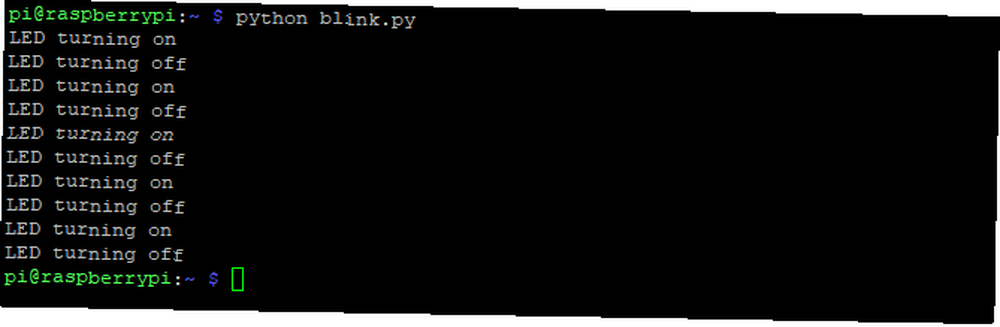
Plongez plus profondément avec plus de projets Raspberry Pi
Apprendre à contrôler les LED à l’aide de codes constitue une première étape importante de votre éducation DIY. Ce niveau de codage est tout ce dont vous avez besoin pour de nombreux projets d'initiation au Raspberry Pi..
En plus d'être idéal pour l'électronique maison, le Raspberry Pi est capable d'un grand nombre de choses différentes, et fonctionne avec notre guide génial de Raspberry Pi. Raspberry Pi: le didacticiel non officiel Raspberry Pi: le didacticiel non officiel. qui veut en savoir plus ou un propriétaire potentiel de cet appareil au format carte de crédit, vous ne voudrez pas manquer ce guide. vous aidera à comprendre les nombreuses utilisations de ces petits ordinateurs.











